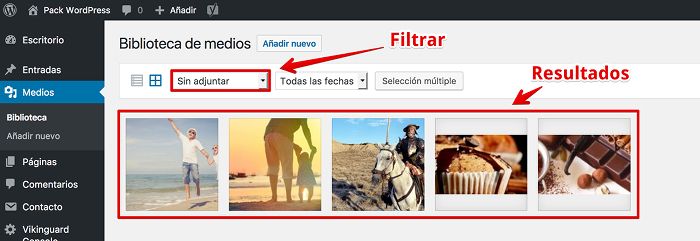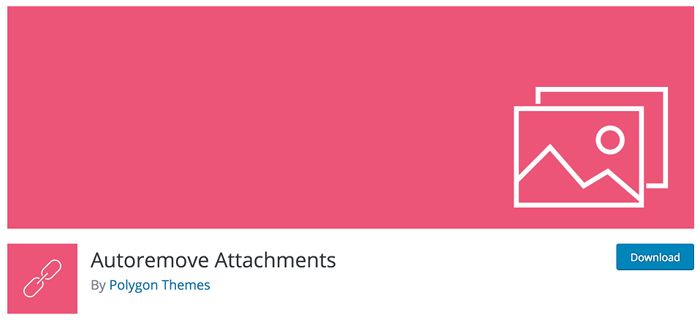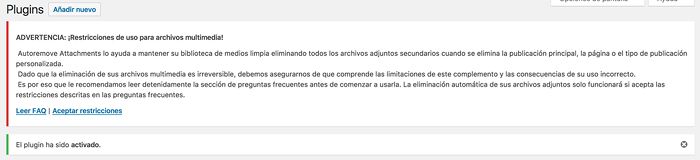Si analizas con detalle tu instalación de WordPress, desde tu panel de Hosting, utilizando el Administrador de Archivos, te encontrarás con la sorpresa de que existen archivos, posiblemente PDF’s u otros que en su día asociaste a publicaciones que ya no existen.
Date también un paseo por tu Biblioteca de Medios es posible que encuentres archivos huérfanos en WordPress que siguen ocupando espacio pero que no se encuentran ya vinculados a contenidos activos y te preguntes ¿cómo eliminar en WordPress archivos adjuntos huérfanos y sin uso?
Por defecto no es algo que WordPress realice, y si a eso le sumas que cada vez que subes una imagen se generan varios tamaños de la misma, creados por el tema o algún plugin instalado, el resultado es una importante cantidad de archivos ocupando espacio ¡y no te digo nada si además son huérfanos! …tela.
Tabla de contenidos
Archivos adjuntos en Medios
WordPress da la posibilidad de incrustar gran variedad de tipos de archivos multimedia como imágenes, archivos de audio o vídeo, PDF’s, hojas de cálculo, etc.
El problema viene cuando se elimina un Post, algo que por posicionamiento y SEO no debería hacerse (para eso existe el Archivo), entonces todos los archivos adjuntos quedan huérfanos en la biblioteca de medios ocupando espacio y sin un fin específico para el que fueron añadidos.
Si es cierto que desde la Biblioteca de Medios, utilizando el filtro Sin adjuntar puedes ver rápidamente aquellas imágenes que actualmente no se encuentran adjuntas o asociadas a alguna publicación del blog (solo Post o Páginas).
Haz clic en la imagen para ampliarla
Pero este tipo de filtrado rápido no discrimina si un determinado archivo está siendo utilizado en un plugin de descargas, en un slider de imágenes o en un producto de WooCommerce, por citar algunos casos.
Una solución en forma de plugin
Existen soluciones, algunas de ellas manuales, pero tediosas y para quienes tienen Bibliotecas de Medios con 10 0 15 mil imágenes no creo que sea plato de gusto tener que hacer de limpiador y revisar carpeta por carpeta para ver que archivos ya no están siendo usados.
Otras soluciones vienen en forma de plugins, y en el caso concreto que nos ocupa, del plugin Autoremove Attachments el cual te va a permitir que al eliminar un Post o Página que tenga adjuntos asociados estos archivos secundarios sean eliminados del Hosting.
Haz clic en la imagen para ir al enlace del plugin
El plugin se instala desde Plugins, Añadir nuevo y una vez se activa no hay que aplicar ninguna configuración ya que está operativo desde ese momento.
Si deberás aceptar las restricciones del plugin y de paso exonerar al autor de la perdida de archivos por uso incorrecto o por no hacer copias de seguridad antes de eliminar publicaciones con adjuntos o asociados.
Haz clic en la imagen para ampliarla
Sobra decir que la necesidad de hacer una copia de seguridad es importante antes de eliminar publicaciones que tengan wordpress files attachments
asociados.
Lectura recomendada:
Backups WordPress en 2 minutos con All In One WP Migration
El plugin se aplica a:
- Entradas (Post).
- Páginas.
- Tipos de Post personalizados (custom post types).
Cabe indicar que se trata de una eliminación light, ya que los archivos permanecen en la Papelera de WordPress mientras no los elimines definitivamente vaciando la papelera.
Si vacías la papelera entonces la eliminación de estos archivos adjuntos será permanente.
Importante La eliminación de archivos de la Biblioteca de Medios asociados a publicaciones (attachments) es irreversible.
Podrías utilizar un filtro para definir que tipo de publicaciones pueden eliminar archivos asociados/adjuntos de forma automática. Este filtro lo añades en tu archivo functions.php
function autoremove_attachments_custom_post_types() { $post_types = array( 'page', 'project', 'product', ); return $post_types; } add_filter( 'autoremove_attachments_post_types', 'autoremove_attachments_custom_post_types' );
El valor devuelto es una matriz de tipos de publicaciones.
Archivos de uso recurrente
¿Eres de los que utiliza la misma imagen para ilustrar diferentes publicaciones?, toma las debidas precauciones ya que si eliminas un Post o Página con una imagen que uses en otros artículos la perderás al eliminar la publicación.
Si necesitas hacer uso de ciertos archivos o imágenes asociados a múltiples publicaciones tendrás que tomar la precaución de salvar primero esas imágenes o archivos multimedia asociados, a tu ordenador antes de eliminar la publicación para posteriormente volver a subirlos a Medios para que otros artículos los encuentren.
Si por ejemplo utilizas un archivos de una imagen que habitualmente acostumbras a asociar a diferentes Post o Páginas (también Custom Post Types) lo ideal es que la subas directamente a la Biblioteca de Medios y no desde la publicación, de manera que no quede asociada específicamente a ninguna página o entrada.
De esta forma podrás utilizar la imagen o archivo multimedia de forma reiterada en diferentes publicaciones sin que Autoremove Attachments la elimine cuando detecte que borras una publicación con adjuntos o imágenes secundarias.
Vídeo de instalación y uso del plugin
En el siguiente vídeo te muestro como por defecto WordPress no elimina las imágenes asociadas a publicaciones y como tras instalar el plugin Autoremove Attachments cualquier publicación que se elimine cuya imagen haya sido añadida desde la publicación, será eliminada de la Biblioteca de medios al eliminar el Post o Página y vaciar la papelera.
Conclusiones
Los archivos que se asocian a publicaciones como las comentadas en el artículo acaban ocupando espacio en tu Hosting y si por alguna razón eliminas alguna Página o Post y este lleva asociados archivos, con el uso del plugin Autoremove Attachments se eliminarán liberando espacio en tu Hosting.
Es importante que tengas una política de copias de seguridad, algo que puedes gestionar muy bien con plugins como All In One WP Migration (o tu plugin favorito de copias) y hacer rápidamente un backup antes de eliminar publicaciones con archivos adjuntos.
“Si no lo necesitas ¡elimínalo!” esta debería ser una máxima a tener siempre presente ya que el espacio es finito y por mucho ilimitado que contrates, si usas muchos adjuntos o imágenes en tus contenidos llegará un momento que tu Biblioteca de Medios ocupará posiblemente más del 70% del peso de tu web.
¿Te ha resultado útil este artículo?

Miembro del equipo de soporte técnico de Webempresa.
Coordinador de contenidos en el Blog y en Youtube.
Soporte técnico en CiberProtector. Teacher en Webempresa University